bluetooth TOYOTA PROACE CITY VERSO EV 2021 Návod na použitie (in Slovakian)
[x] Cancel search | Manufacturer: TOYOTA, Model Year: 2021, Model line: PROACE CITY VERSO EV, Model: TOYOTA PROACE CITY VERSO EV 2021Pages: 352, veľkosť PDF: 76.03 MB
Page 311 of 352
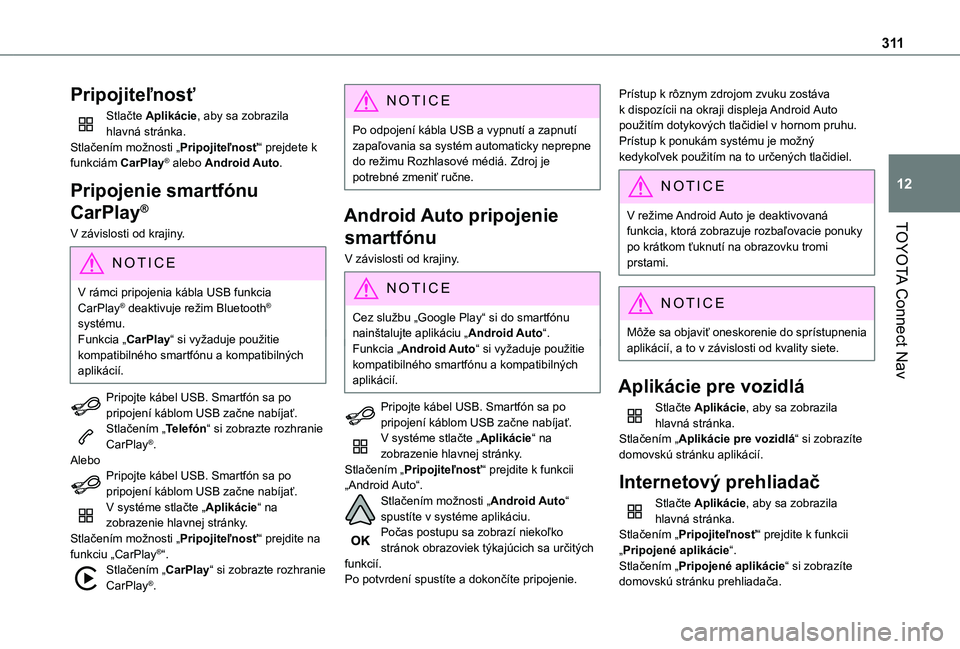
3 11
TOYOTA Connect Nav
12
Pripojiteľnosť
Stlačte Aplikácie, aby sa zobrazila hlavná stránka.Stlačením možnosti „Pripojiteľnosť“ prejdete k funkciám CarPlay® alebo Android Auto.
Pripojenie smartfónu
CarPlay®
V závislosti od krajiny.
NOTIC E
V rámci pripojenia kábla USB funkcia CarPlay® deaktivuje režim Bluetooth® systému.Funkcia „CarPlay“ si vyžaduje použitie kompatibilného smartfónu a kompatibilných aplikácií.
Pripojte kábel USB. Smartfón sa po pripojení káblom USB začne nabíjať.Stlačením „Telefón“ si zobrazte rozhranie CarPlay®.AleboPripojte kábel USB. Smartfón sa po pripojení káblom USB začne nabíjať.V systéme stlačte „Aplikácie“ na zobrazenie hlavnej stránky.Stlačením možnosti „Pripojiteľnosť“ prejdite na funkciu „CarPlay®“.Stlačením „CarPlay“ si zobrazte rozhranie CarPlay®.
NOTIC E
Po odpojení kábla USB a vypnutí a zapnutí zapaľovania sa systém automaticky neprepne do režimu Rozhlasové médiá. Zdroj je potrebné zmeniť ručne.
Android Auto pripojenie
smartfónu
V závislosti od krajiny.
NOTIC E
Cez službu „Google Play“ si do smartfónu nainštalujte aplikáciu „Android Auto“.Funkcia „Android Auto“ si vyžaduje použitie kompatibilného smartfónu a kompatibilných aplikácií.
Pripojte kábel USB. Smartfón sa po pripojení káblom USB začne nabíjať.V systéme stlačte „Aplikácie“ na zobrazenie hlavnej stránky.Stlačením „Pripojiteľnosť“ prejdite k funkcii „Android Auto“.Stlačením možnosti „Android Auto“ spustíte v systéme aplikáciu.Počas postupu sa zobrazí niekoľko stránok obrazoviek týkajúcich sa určitých funkcií.Po potvrdení spustíte a dokončíte pripojenie.
Prístup k rôznym zdrojom zvuku zostáva k dispozícii na okraji displeja Android Auto použitím dotykových tlačidiel v hornom pruhu.Prístup k ponukám systému je možný kedykoľvek použitím na to určených tlačidiel.
NOTIC E
V režime Android Auto je deaktivovaná funkcia, ktorá zobrazuje rozbaľovacie ponuky
po krátkom ťuknutí na obrazovku tromi prstami.
NOTIC E
Môže sa objaviť oneskorenie do sprístupnenia aplikácií, a to v závislosti od kvality siete.
Aplikácie pre vozidlá
Stlačte Aplikácie, aby sa zobrazila hlavná stránka.Stlačením „Aplikácie pre vozidlá“ si zobrazíte domovskú stránku aplikácií.
Internetový prehliadač
Stlačte Aplikácie, aby sa zobrazila hlavná stránka.Stlačením „Pripojiteľnosť“ prejdite k funkcii
„Pripojené aplikácie“.Stlačením „Pripojené aplikácie“ si zobrazíte domovskú stránku prehliadača.
Page 312 of 352
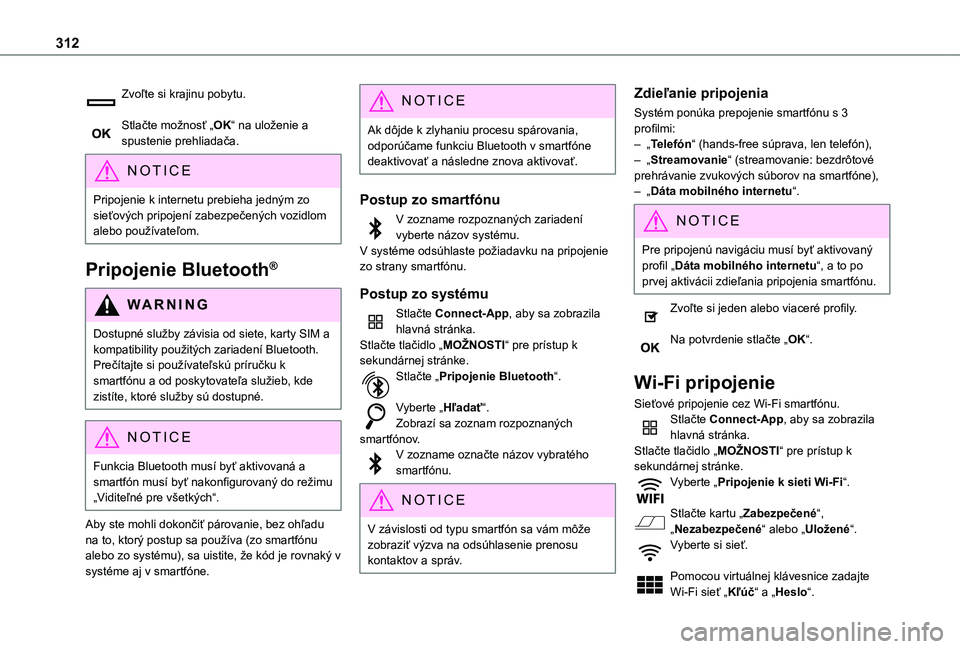
312
Zvoľte si krajinu pobytu.
Stlačte možnosť „OK“ na uloženie a spustenie prehliadača.
NOTIC E
Pripojenie k internetu prebieha jedným zo sieťových pripojení zabezpečených vozidlom alebo používateľom.
Pripojenie Bluetooth®
WARNI NG
Dostupné služby závisia od siete, karty SIM a kompatibility použitých zariadení Bluetooth. Prečítajte si používateľskú príručku k smartfónu a od poskytovateľa služieb, kde zistíte, ktoré služby sú dostupné.
NOTIC E
Funkcia Bluetooth musí byť aktivovaná a smartfón musí byť nakonfigurovaný do režimu „Viditeľné pre všetkých“.
Aby ste mohli dokončiť párovanie, bez ohľadu na to, ktorý postup sa používa (zo smartfónu alebo zo systému), sa uistite, že kód je rovnaký v systéme aj v smartfóne.
NOTIC E
Ak dôjde k zlyhaniu procesu spárovania, odporúčame funkciu Bluetooth v smartfóne deaktivovať a následne znova aktivovať.
Postup zo smartfónu
V zozname rozpoznaných zariadení vyberte názov systému.V systéme odsúhlaste požiadavku na pripojenie zo strany smartfónu.
Postup zo systému
Stlačte Connect-App, aby sa zobrazila hlavná stránka.Stlačte tlačidlo „MOŽNOSTI“ pre prístup k sekundárnej stránke.Stlačte „Pripojenie Bluetooth“.
Vyberte „Hľadať“.Zobrazí sa zoznam rozpoznaných smartfónov.
V zozname označte názov vybratého smartfónu.
NOTIC E
V závislosti od typu smartfón sa vám môže zobraziť výzva na odsúhlasenie prenosu kontaktov a správ.
Zdieľanie pripojenia
Systém ponúka prepojenie smartfónu s 3 profilmi:– „Telefón“ (hands-free súprava, len telefón),– „Streamovanie“ (streamovanie: bezdrôtové prehrávanie zvukových súborov na smartfóne),– „Dáta mobilného internetu“.
NOTIC E
Pre pripojenú navigáciu musí byť aktivovaný profil „Dáta mobilného internetu“, a to po prvej aktivácii zdieľania pripojenia smartfónu.
Zvoľte si jeden alebo viaceré profily.
Na potvrdenie stlačte „OK“.
Wi-Fi pripojenie
Sieťové pripojenie cez Wi-Fi smartfónu.Stlačte Connect-App, aby sa zobrazila hlavná stránka.Stlačte tlačidlo „MOŽNOSTI“ pre prístup k sekundárnej stránke.Vyberte „Pripojenie k sieti Wi-Fi“.
Stlačte kartu „Zabezpečené“, „Nezabezpečené“ alebo „Uložené“.Vyberte si sieť.
Pomocou virtuálnej klávesnice zadajte Wi-Fi sieť „Kľúč“ a „Heslo“.
Page 316 of 352
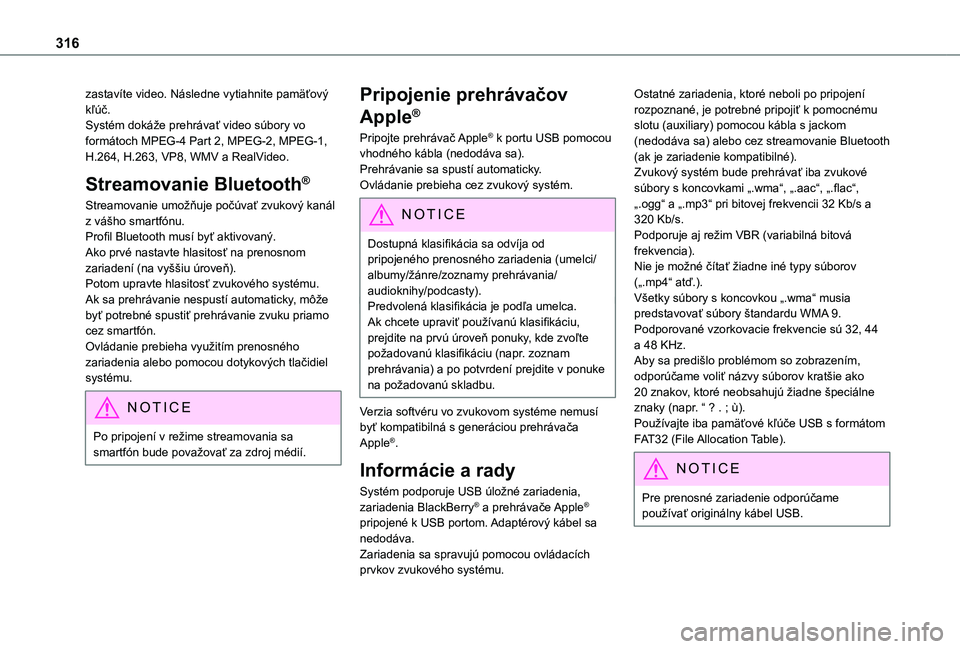
316
zastavíte video. Následne vytiahnite pamäťový kľúč.Systém dokáže prehrávať video súbory vo formátoch MPEG-4 Part 2, MPEG-2, MPEG-1, H.264, H.263, VP8, WMV a RealVideo.
Streamovanie Bluetooth®
Streamovanie umožňuje počúvať zvukový kanál z vášho smartfónu.Profil Bluetooth musí byť aktivovaný.Ako prvé nastavte hlasitosť na prenosnom zariadení (na vyššiu úroveň).Potom upravte hlasitosť zvukového systému.Ak sa prehrávanie nespustí automaticky, môže byť potrebné spustiť prehrávanie zvuku priamo cez smartfón.Ovládanie prebieha využitím prenosného zariadenia alebo pomocou dotykových tlačidiel systému.
NOTIC E
Po pripojení v režime streamovania sa smartfón bude považovať za zdroj médií.
Pripojenie prehrávačov
Apple®
Pripojte prehrávač Apple® k portu USB pomocou vhodného kábla (nedodáva sa).Prehrávanie sa spustí automaticky.Ovládanie prebieha cez zvukový systém.
NOTIC E
Dostupná klasifikácia sa odvíja od pripojeného prenosného zariadenia (umelci/albumy/žánre/zoznamy prehrávania/audioknihy/podcasty).Predvolená klasifikácia je podľa umelca. Ak chcete upraviť používanú klasifikáciu, prejdite na prvú úroveň ponuky, kde zvoľte požadovanú klasifikáciu (napr. zoznam prehrávania) a po potvrdení prejdite v ponuke na požadovanú skladbu.
Verzia softvéru vo zvukovom systéme nemusí byť kompatibilná s generáciou prehrávača Apple®.
Informácie a rady
Systém podporuje USB úložné zariadenia, zariadenia BlackBerry® a prehrávače Apple® pripojené k USB portom. Adaptérový kábel sa nedodáva.Zariadenia sa spravujú pomocou ovládacích prvkov zvukového systému.
Ostatné zariadenia, ktoré neboli po pripojení rozpoznané, je potrebné pripojiť k pomocnému slotu (auxiliary) pomocou kábla s jackom (nedodáva sa) alebo cez streamovanie Bluetooth (ak je zariadenie kompatibilné).Zvukový systém bude prehrávať iba zvukové súbory s koncovkami „.wma“, „.aac“, „.flac“, „.ogg“ a „.mp3“ pri bitovej frekvencii 32 Kb/s a 320 Kb/s.Podporuje aj režim VBR (variabilná bitová frekvencia).Nie je možné čítať žiadne iné typy súborov („.mp4“ atď.).Všetky súbory s koncovkou „.wma“ musia predstavovať súbory štandardu WMA 9.Podporované vzorkovacie frekvencie sú 32, 44 a 48 KHz.Aby sa predišlo problémom so zobrazením, odporúčame voliť názvy súborov kratšie ako 20 znakov, ktoré neobsahujú žiadne špeciálne znaky (napr. “ ? . ; ù).Používajte iba pamäťové kľúče USB s formátom FAT32 (File Allocation Table).
NOTIC E
Pre prenosné zariadenie odporúčame používať originálny kábel USB.
Page 317 of 352
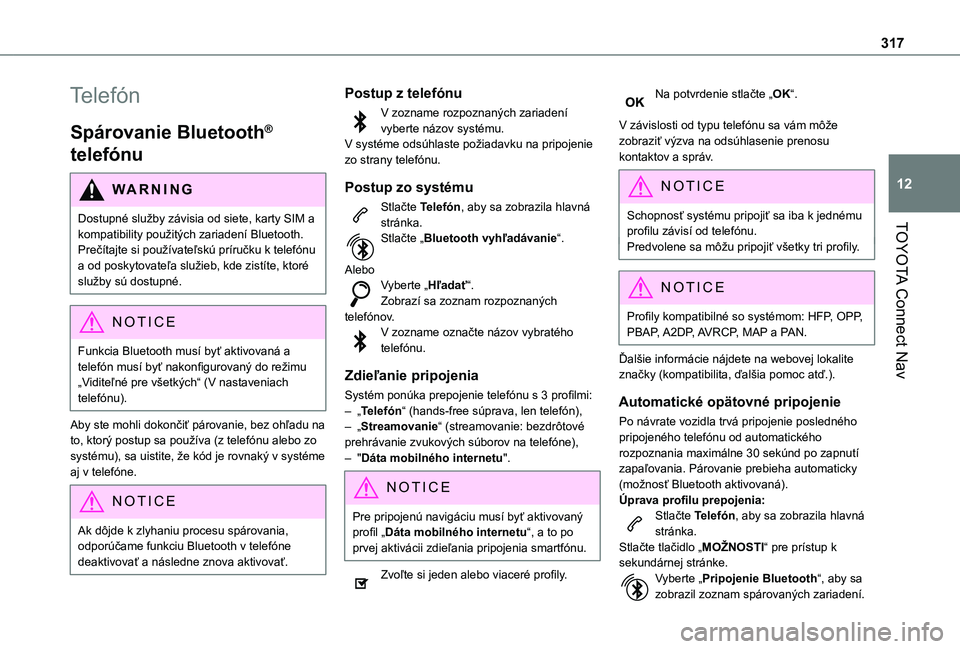
317
TOYOTA Connect Nav
12
Telefón
Spárovanie Bluetooth®
telefónu
WARNI NG
Dostupné služby závisia od siete, karty SIM a kompatibility použitých zariadení Bluetooth.
Prečítajte si používateľskú príručku k telefónu a od poskytovateľa služieb, kde zistíte, ktoré služby sú dostupné.
NOTIC E
Funkcia Bluetooth musí byť aktivovaná a telefón musí byť nakonfigurovaný do režimu „Viditeľné pre všetkých“ (V nastaveniach telefónu).
Aby ste mohli dokončiť párovanie, bez ohľadu na to, ktorý postup sa používa (z telefónu alebo zo systému), sa uistite, že kód je rovnaký v systéme aj v telefóne.
NOTIC E
Ak dôjde k zlyhaniu procesu spárovania, odporúčame funkciu Bluetooth v telefóne deaktivovať a následne znova aktivovať.
Postup z telefónu
V zozname rozpoznaných zariadení vyberte názov systému.V systéme odsúhlaste požiadavku na pripojenie zo strany telefónu.
Postup zo systému
Stlačte Telefón, aby sa zobrazila hlavná stránka.Stlačte „Bluetooth vyhľadávanie“.
AleboVyberte „Hľadať“.Zobrazí sa zoznam rozpoznaných telefónov.V zozname označte názov vybratého telefónu.
Zdieľanie pripojenia
Systém ponúka prepojenie telefónu s 3 profilmi:– „Telefón“ (hands-free súprava, len telefón),– „Streamovanie“ (streamovanie: bezdrôtové prehrávanie zvukových súborov na telefóne),
– "Dáta mobilného internetu".
NOTIC E
Pre pripojenú navigáciu musí byť aktivovaný profil „Dáta mobilného internetu“, a to po prvej aktivácii zdieľania pripojenia smartfónu.
Zvoľte si jeden alebo viaceré profily.
Na potvrdenie stlačte „OK“.
V závislosti od typu telefónu sa vám môže zobraziť výzva na odsúhlasenie prenosu kontaktov a správ.
NOTIC E
Schopnosť systému pripojiť sa iba k jednému profilu závisí od telefónu.
Predvolene sa môžu pripojiť všetky tri profily.
NOTIC E
Profily kompatibilné so systémom: HFP, OPP, PBAP, A2DP, AVRCP, MAP a PAN.
Ďalšie informácie nájdete na webovej lokalite značky (kompatibilita, ďalšia pomoc atď.).
Automatické opätovné pripojenie
Po návrate vozidla trvá pripojenie posledného pripojeného telefónu od automatického rozpoznania maximálne 30 sekúnd po zapnutí zapaľovania. Párovanie prebieha automaticky (možnosť Bluetooth aktivovaná).Úprava profilu prepojenia:Stlačte Telefón, aby sa zobrazila hlavná stránka.
Stlačte tlačidlo „MOŽNOSTI“ pre prístup k sekundárnej stránke.Vyberte „Pripojenie Bluetooth“, aby sa zobrazil zoznam spárovaných zariadení.
Page 318 of 352
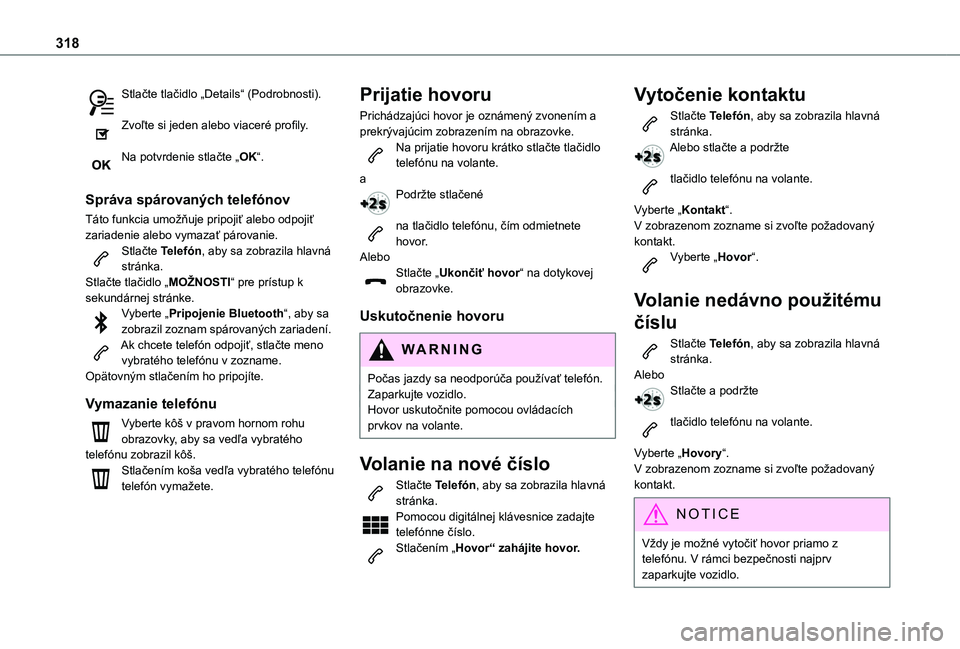
318
Stlačte tlačidlo „Details“ (Podrobnosti).
Zvoľte si jeden alebo viaceré profily.
Na potvrdenie stlačte „OK“.
Správa spárovaných telefónov
Táto funkcia umožňuje pripojiť alebo odpojiť zariadenie alebo vymazať párovanie.Stlačte Telefón, aby sa zobrazila hlavná stránka.Stlačte tlačidlo „MOŽNOSTI“ pre prístup k sekundárnej stránke.Vyberte „Pripojenie Bluetooth“, aby sa zobrazil zoznam spárovaných zariadení.Ak chcete telefón odpojiť, stlačte meno vybratého telefónu v zozname.Opätovným stlačením ho pripojíte.
Vymazanie telefónu
Vyberte kôš v pravom hornom rohu obrazovky, aby sa vedľa vybratého
telefónu zobrazil kôš.Stlačením koša vedľa vybratého telefónu telefón vymažete.
Prijatie hovoru
Prichádzajúci hovor je oznámený zvonením a prekrývajúcim zobrazením na obrazovke.Na prijatie hovoru krátko stlačte tlačidlo telefónu na volante.aPodržte stlačené
na tlačidlo telefónu, čím odmietnete hovor.AleboStlačte „Ukončiť hovor“ na dotykovej obrazovke.
Uskutočnenie hovoru
WARNI NG
Počas jazdy sa neodporúča používať telefón.Zaparkujte vozidlo.Hovor uskutočnite pomocou ovládacích prvkov na volante.
Volanie na nové číslo
Stlačte Telefón, aby sa zobrazila hlavná stránka. Pomocou digitálnej klávesnice zadajte telefónne číslo.Stlačením „Hovor“ zahájite hovor.
Vytočenie kontaktu
Stlačte Telefón, aby sa zobrazila hlavná stránka.Alebo stlačte a podržte
tlačidlo telefónu na volante.
Vyberte „Kontakt“.V zobrazenom zozname si zvoľte požadovaný kontakt.Vyberte „Hovor“.
Volanie nedávno použitému
číslu
Stlačte Telefón, aby sa zobrazila hlavná stránka.AleboStlačte a podržte
tlačidlo telefónu na volante.
Vyberte „Hovory“.V zobrazenom zozname si zvoľte požadovaný kontakt.
NOTIC E
Vždy je možné vytočiť hovor priamo z telefónu. V rámci bezpečnosti najprv zaparkujte vozidlo.
Page 324 of 352
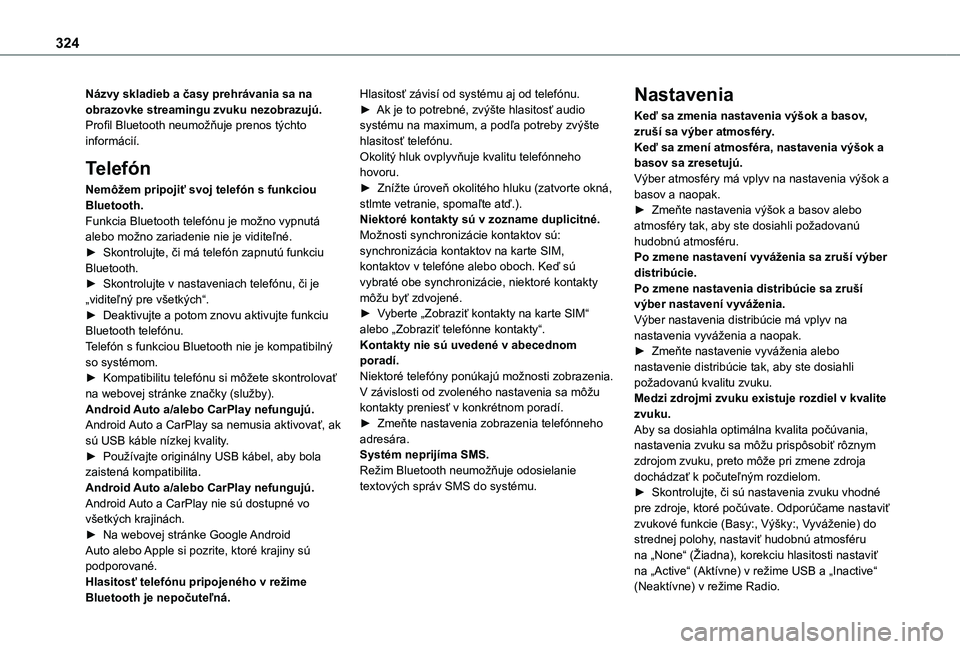
324
Názvy skladieb a časy prehrávania sa na obrazovke streamingu zvuku nezobrazujú.Profil Bluetooth neumožňuje prenos týchto informácií.
Telefón
Nemôžem pripojiť svoj telefón s funkciou Bluetooth.Funkcia Bluetooth telefónu je možno vypnutá alebo možno zariadenie nie je viditeľné.► Skontrolujte, či má telefón zapnutú funkciu Bluetooth.► Skontrolujte v nastaveniach telefónu, či je „viditeľný pre všetkých“.► Deaktivujte a potom znovu aktivujte funkciu Bluetooth telefónu.Telefón s funkciou Bluetooth nie je kompatibilný so systémom.► Kompatibilitu telefónu si môžete skontrolovať na webovej stránke značky (služby).Android Auto a/alebo CarPlay nefungujú.Android Auto a CarPlay sa nemusia aktivovať, ak sú USB káble nízkej kvality.
► Používajte originálny USB kábel, aby bola zaistená kompatibilita.Android Auto a/alebo CarPlay nefungujú.Android Auto a CarPlay nie sú dostupné vo všetkých krajinách.► Na webovej stránke Google Android Auto alebo Apple si pozrite, ktoré krajiny sú podporované.Hlasitosť telefónu pripojeného v režime
Bluetooth je nepočuteľná.
Hlasitosť závisí od systému aj od telefónu.► Ak je to potrebné, zvýšte hlasitosť audio systému na maximum, a podľa potreby zvýšte hlasitosť telefónu.Okolitý hluk ovplyvňuje kvalitu telefónneho hovoru.► Znížte úroveň okolitého hluku (zatvorte okná, stlmte vetranie, spomaľte atď.).Niektoré kontakty sú v zozname duplicitné.Možnosti synchronizácie kontaktov sú: synchronizácia kontaktov na karte SIM, kontaktov v telefóne alebo oboch. Keď sú vybraté obe synchronizácie, niektoré kontakty môžu byť zdvojené.► Vyberte „Zobraziť kontakty na karte SIM“ alebo „Zobraziť telefónne kontakty“.Kontakty nie sú uvedené v abecednom poradí.Niektoré telefóny ponúkajú možnosti zobrazenia. V závislosti od zvoleného nastavenia sa môžu kontakty preniesť v konkrétnom poradí.► Zmeňte nastavenia zobrazenia telefónneho adresára.
Systém neprijíma SMS.Režim Bluetooth neumožňuje odosielanie textových správ SMS do systému.
Nastavenia
Keď sa zmenia nastavenia výšok a basov, zruší sa výber atmosféry.Keď sa zmení atmosféra, nastavenia výšok a basov sa zresetujú.Výber atmosféry má vplyv na nastavenia výšok a basov a naopak.► Zmeňte nastavenia výšok a basov alebo atmosféry tak, aby ste dosiahli požadovanú hudobnú atmosféru.Po zmene nastavení vyváženia sa zruší výber distribúcie.Po zmene nastavenia distribúcie sa zruší výber nastavení vyváženia.Výber nastavenia distribúcie má vplyv na nastavenia vyváženia a naopak.► Zmeňte nastavenie vyváženia alebo nastavenie distribúcie tak, aby ste dosiahli požadovanú kvalitu zvuku.Medzi zdrojmi zvuku existuje rozdiel v kvalite zvuku.Aby sa dosiahla optimálna kvalita počúvania,
nastavenia zvuku sa môžu prispôsobiť rôznym zdrojom zvuku, preto môže pri zmene zdroja dochádzať k počuteľným rozdielom.► Skontrolujte, či sú nastavenia zvuku vhodné pre zdroje, ktoré počúvate. Odporúčame nastaviť zvukové funkcie (Basy:, Výšky:, Vyváženie) do strednej polohy, nastaviť hudobnú atmosféru na „None“ (Žiadna), korekciu hlasitosti nastaviť na „Active“ (Aktívne) v režime USB a „Inactive“ (Neaktívne) v režime Radio.
Page 326 of 352
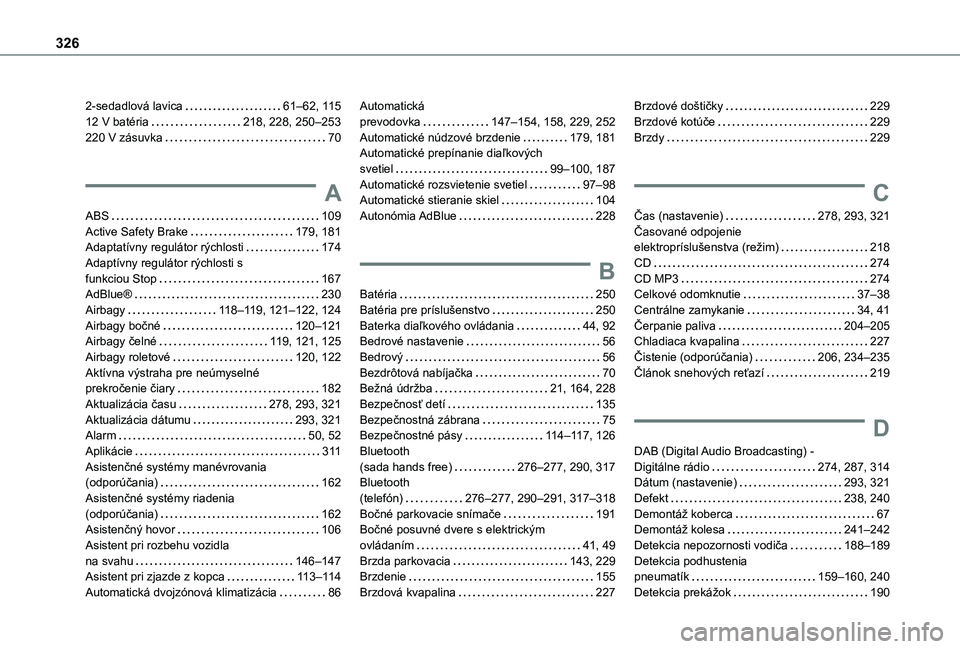
326
2-sedadlová lavica 61–62, 11 512 V batéria 218, 228, 250–253220 V zásuvka 70
A
ABS 109Active Safety Brake 179, 181Adaptatívny regulátor rýchlosti 174Adaptívny regulátor rýchlosti s funkciou Stop 167AdBlue® 230Airbagy 11 8–11 9, 121–122, 124Airbagy bočné 120–121Airbagy čelné 11 9, 121, 125Airbagy roletové 120, 122Aktívna výstraha pre neúmyselné prekročenie čiary 182Aktualizácia času 278, 293, 321Aktualizácia dátumu 293, 321Alarm 50, 52
Aplikácie 3 11Asistenčné systémy manévrovania (odporúčania) 162Asistenčné systémy riadenia (odporúčania) 162Asistenčný hovor 106Asistent pri rozbehu vozidla na svahu 146–147Asistent pri zjazde z kopca 11 3–11 4Automatická dvojzónová klimatizácia 86
Automatická prevodovka 147–154, 158, 229, 252Automatické núdzové brzdenie 179, 181Automatické prepínanie diaľkových svetiel 99–100, 187Automatické rozsvietenie svetiel 97–98Automatické stieranie skiel 104Autonómia AdBlue 228
B
Batéria 250Batéria pre príslušenstvo 250Baterka diaľkového ovládania 44, 92Bedrové nastavenie 56Bedrový 56Bezdrôtová nabíjačka 70Bežná údržba 21, 164, 228Bezpečnosť detí 135Bezpečnostná zábrana 75Bezpečnostné pásy 11 4–11 7, 126
Bluetooth (sada hands free) 276–277, 290, 317Bluetooth (telefón) 276–277, 290–291, 317–318Bočné parkovacie snímače 191Bočné posuvné dvere s elektrickým ovládaním 41, 49Brzda parkovacia 143, 229Brzdenie 155Brzdová kvapalina 227
Brzdové doštičky 229Brzdové kotúče 229Brzdy 229
C
Čas (nastavenie) 278, 293, 321Časované odpojenie elektropríslušenstva (režim) 218CD 274CD MP3 274Celkové odomknutie 37–38Centrálne zamykanie 34, 41Čerpanie paliva 204–205Chladiaca kvapalina 227Čistenie (odporúčania) 206, 234–235Článok snehových reťazí 219
D
DAB (Digital Audio Broadcasting) - Digitálne rádio 274, 287, 314Dátum (nastavenie) 293, 321Defekt 238, 240Demontáž koberca 67Demontáž kolesa 241–242Detekcia nepozornosti vodiča 188–189Detekcia podhustenia pneumatík 159–160, 240Detekcia prekážok 190
Page 330 of 352

330
Pokyny na údržbu 206, 234Pomoc pri parkovaní smerom dopredu 191Pomoc pri parkovaní v spätnom chode 190Pomoc pri urgentnom brzdení (AFU) 109Ponuka 289Porucha v dôsledku úplného vyčerpania paliva (Diesel) 236Posilňovač urgentného brzdenia 181Predné stierače skla 101, 104Prehliadky 228Prehrávač Apple® 275, 288, 316Prenášanie audio Bluetooth 274–275, 288, 316Prepojenie so systémom Android Auto 289, 3 11Prepojenie so systémom Apple CarPlay 289, 3 11Priestorové videnie vzad 193Prikrývka batožiny 74Príležitostné hustenie pneumatík (so sadou) 238–239Pripojené aplikácie 3 11
Pripojenie Bluetooth 276–277, 290–291, 312, 317–318Pripojenie k sieti Wi-Fi 312–313Pripojiteľnosť 3 11Príručná skrinka 67Prísada do nafty 227–228Príslušenstvo 105Prístup a spustenie Hands free 35–36, 38–41, 139, 141–142Prístup do 3. radu 64
Prístup k rezervnému kolesu 240–241Príves 11 0, 220Privítacie osvetlenie 98Profily 292, 320Programovateľné kúrenie 51, 90–93Programovateľný tempomat 171Protiblokovací systém kolies (ABS) 109Pyrotechnické napínače (bezpečnostné pásy) 11 7
R
Radar (výstrahy) 163Radiaca páka automatickej prevodovky 148–151Radiaca páka manuálnej prevodovky 147–148Rádio 273–274, 285, 313–314Rádiostanica 273, 285, 313–314Ramienko stierača (výmena) 102–103Recirkulácia vzduchu 86
REF 109Referenčné číslo farby laku 269Regenerácia filtra pevných častíc 228Regulácia rozpoznania rýchlostného limitu 167Regulátor prešmyku kolies (ASR) 109, 11 2Regulátor rýchlosti 167, 171–174, 178Reinicializácia detekcie podhustenia pneumatík 160Reinicializácia diaľkového ovládania 45
Rekuperačné brzdenie (spomalenie brzdením motorom) 154–155Rezervné koleso 160, 229, 236–237, 240–241, 243Režim časovaného odpojenia elektropríslušenstva 218Režim Eco 156Riadenie 136–137Riadiaca jednotka 208, 210Rozbeh vozidla 139, 142, 148–151, 153Rozmery 257Rozmrazovanie 59, 88Rozmrazovanie zadného okna 59, 90Rozpoznávanie rýchlostného limitu 164, 166Rozšírené rozpoznanie dopravných značiek 168Rýchle správy 319
S
Sada hands free 276–277, 290, 317
Sada na dočasnú opravu pneumatiky 236, 238–240Sada na opravu defektu 236Sada náradia 236–237Samolepky 235SCR (Selektívna katalytická redukcia) 230Sedadlá predné 56–57, 61–62Sedadlá vyhrievané 58Sedadlá zadné 55, 61, 63–65, 123Selektívne odomknutie 37–38